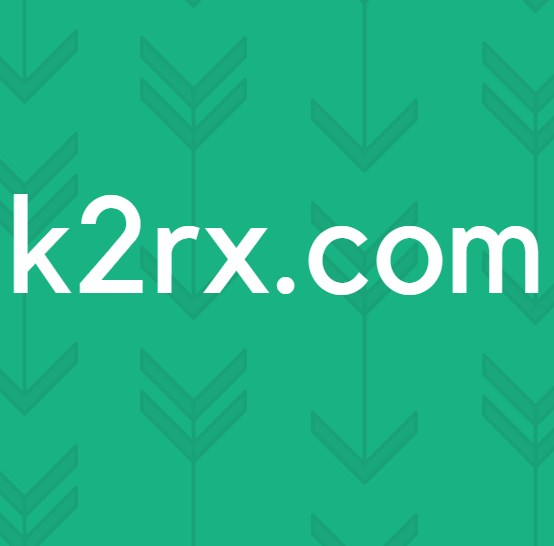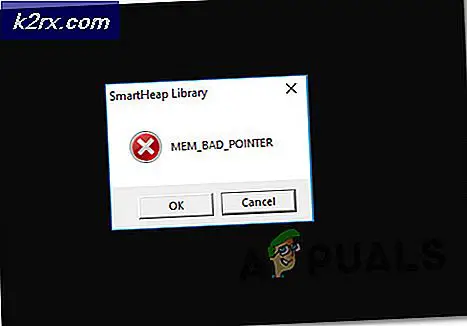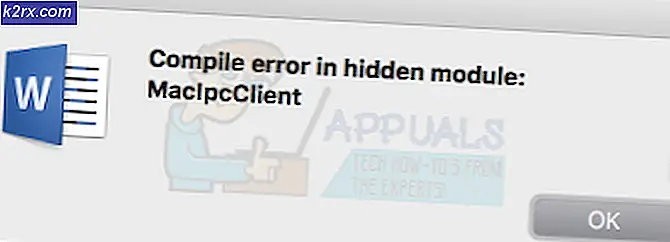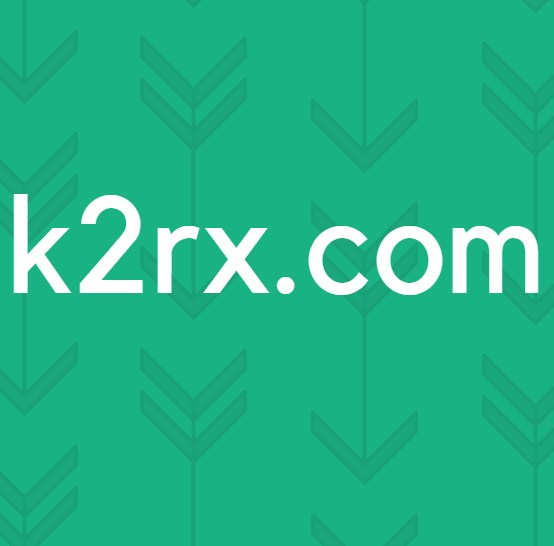Cách chặn quảng cáo trên Android
Quảng cáo giúp internet miễn phí tiếp tục chạy nhưng nếu bạn chán quảng cáo không cần thiết hoặc muốn tránh xa sự bất tiện mà quảng cáo có thể gây ra thì hãy đọc hướng dẫn về cách chặn quảng cáo trên Android bên dưới.
Trước khi chúng tôi bắt đầu, hãy nhớ rằng hầu hết các trang web nội dung dựa vào quảng cáo để bảo trì trang web của họ - luôn được coi là lịch sự để tạo ngoại lệ cho các trang web yêu thích của bạn để họ có thể tiếp tục kiếm doanh thu.
Bây giờ vào những thứ vui vẻ. Chúng tôi sẽ nói về cách chặn quảng cáo trong trình duyệt của bạn bằng cách sử dụng ứng dụng có thể được tìm thấy trên Cửa hàng Google Play. Ứng dụng này không yêu cầu root hoặc bất kỳ quyền đặc biệt nào - tất cả công việc được thực hiện trong chính ứng dụng.
Để bắt đầu, trước tiên bạn cần truy cập Cửa hàng Google Play và tải xuống Trình duyệt Adblock cho Android. Ứng dụng đầu tiên này sẽ được sử dụng để chặn quảng cáo trong khi duyệt web chuẩn.
Khi bạn đã mở Trình duyệt Adblock lần đầu tiên, nó sẽ cho bạn biết rằng theo mặc định quảng cáo không xâm nhập sẽ vẫn được bật trong khi duyệt web. Tuy nhiên, bạn có thể tắt chúng trong menu cài đặt.
Nếu bạn muốn thay đổi cài đặt chặn quảng cáo, hãy nhấn vào ba dấu chấm dọc ở trên cùng bên phải của ứng dụng rồi nhấn vào cài đặt, sau đó nhấn Chặn quảng cáo .
Khi ở trong trình đơn Chặn quảng cáo, hãy nhấn vào nút 'Quảng cáo được chấp nhận' và bỏ chọn tùy chọn để cho phép một số quảng cáo không xâm nhập.
Bây giờ bạn sẽ có trải nghiệm duyệt quảng cáo miễn phí, miễn là bạn luôn sử dụng trình duyệt Adblock.
Nếu bạn muốn thay đổi cài đặt quảng cáo hoặc thực hiện các điều chỉnh khác, bạn có thể thực hiện điều này bằng cách truy cập vào nút trình đơn tương tự ở góc trên cùng bên phải của ứng dụng.
Ví dụ: nếu bạn nhấn vào tùy chọn Chặn quảng cáo, sau đó nhấn vào nút Tùy chọn chặn khác, bạn sẽ có thể chặn nội dung bất tiện khác mà bạn có thể đã nhận thấy trên web. Ví dụ: nếu bạn không phải là người hâm mộ các nút truyền thông xã hội, bạn có thể đánh dấu vào ô trên trang tùy chọn chặn để tắt chúng.
Mẹo CHUYÊN NGHIỆP: Nếu vấn đề xảy ra với máy tính của bạn hoặc máy tính xách tay / máy tính xách tay, bạn nên thử sử dụng phần mềm Reimage Plus có thể quét các kho lưu trữ và thay thế các tệp bị hỏng và bị thiếu. Điều này làm việc trong hầu hết các trường hợp, nơi vấn đề được bắt nguồn do một tham nhũng hệ thống. Bạn có thể tải xuống Reimage Plus bằng cách nhấp vào đâyBạn cũng có thể tắt theo dõi để tìm kiếm được nhắm mục tiêu của Google hoặc nội dung được nhắm mục tiêu khác sẽ không bị ảnh hưởng bởi việc duyệt web của bạn. Bạn thậm chí có thể sử dụng các công cụ trên trang này để chặn các loại thông báo xuất hiện khi bạn đang sử dụng trình chặn quảng cáo và trang web đang khuyến khích bạn tắt nó.
Nếu bạn muốn chặn quảng cáo bên ngoài trình duyệt web, bạn cần phải tải xuống ứng dụng adblock Plus từ nguồn của bên thứ ba. Nó không có sẵn trong Cửa hàng Google Play, vì vậy bạn sẽ cần phải tải xuống ở đây chẳng hạn.
Sau khi tải xuống, bạn cần bật nút Lọc thành bật, sau đó đảm bảo đăng ký bộ lọc được đặt thành EasyList, sau đó nếu bạn muốn chặn mọi quảng cáo, hãy bỏ chọn hộp bên cạnh tùy chọn quảng cáo có thể chấp nhận.
Tiếp theo, bạn sẽ cần định cấu hình một vài cài đặt để quảng cáo bị chặn đúng cách.
- Nhấn vào nút định cấu hình ở đầu ứng dụng
- Nhấn vào Mở cài đặt không dây
- Giữ ngón tay của bạn trên mạng Wi-Fi hiện được kết nối của bạn
- Nhấn vào Sửa đổi mạng
- Nhấn Hiển thị tùy chọn nâng cao
- Cuộn đến Cài đặt proxy và chọn Thủ công
- Thay đổi cổng Proxy đến năm 2020
Ứng dụng chặn quảng cáo của bạn sẽ chặn thành công quảng cáo đến từ các ứng dụng khác.
Mẹo CHUYÊN NGHIỆP: Nếu vấn đề xảy ra với máy tính của bạn hoặc máy tính xách tay / máy tính xách tay, bạn nên thử sử dụng phần mềm Reimage Plus có thể quét các kho lưu trữ và thay thế các tệp bị hỏng và bị thiếu. Điều này làm việc trong hầu hết các trường hợp, nơi vấn đề được bắt nguồn do một tham nhũng hệ thống. Bạn có thể tải xuống Reimage Plus bằng cách nhấp vào đây